效果预览
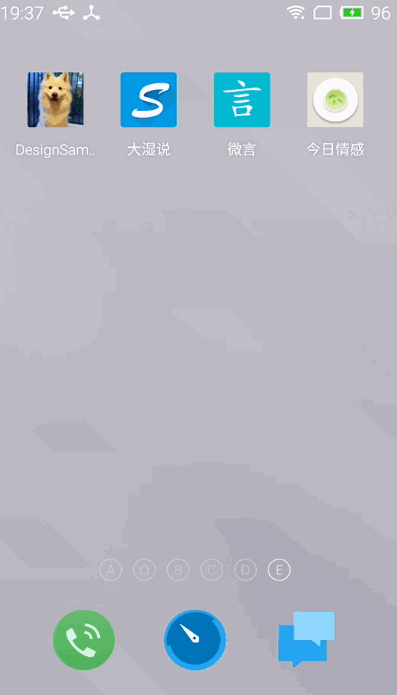
实例App

使用方法
Gradle 中添加下面依赖
CollapsingToolbarLayout
|
|
说明
1、app:layout_scrollFlags=”scroll|exitUntilCollapsed”
这是两个Flag控制滚动时候CollapsingToolbarLayout的表现。
Scroll:表示向下滚动列表时候,CollapsingToolbarLayout会滚出屏幕并且消失
enterAlways:实现quick return效果, 当向下移动时,立即显示View(比如Toolbar)。
exitUntilCollapsed:表示这个layout会一直滚动离开屏幕范围,直到它收折成它的最小高度
enterAlwaysCollapsed:当你的View已经设置minHeight属性又使用此标志时,你的View只能以最小高度进入,只有当滚动视图到达顶部时才扩大到完整高度。
2、设置折叠后Toolbar的颜色
app:contentScrim=”?attr/colorPrimary”
不设置将是imageview最后保留的背景
3、设置视差模式
app:layout_collapseMode=”parallax”
parallax:表示滚动过程中,会一直保持可见区域在正中间,一般配合app:layout_collapseParallaxMultiplier=”0.7”,介于 0.0-1.0之间,设置视差的系数,0表示Imageview跟着滑动,1表示Imageview不动。
pin:表示不会被滚出屏幕范围。
4、设置展开状态改变标题文字的位置
app:expandedTitleMargin
app:expandedTitleMarginBottom
app:expandedTitleMarginEnd
app:expandedTitleMarginStart
5、设置在折叠和展开状态时改变文本的显示
app:collapsedTitleTextAppearance 和 app:expandedTitleTextAppearance
6、设置锚点属性
app:layout_anchor=”@id/appbar”
FloatingActionButton浮动按钮显示在哪个布局区域。
7、设置当前锚点的位置
app:layout_anchorGravity=”bottom|end|right”
FloatingActionButton浮动按钮在这个布局区域的具体位置。
app:layout_anchor和app:layout_anchorGravity两个属性共同作用可以使FAB 浮动按钮能折叠消失和出现。
关于作者
源码地址
https://github.com/WuXiaolong/DesignSupportLibrarySample
官网API
https://developer.android.com/reference/android/support/design/widget/CollapsingToolbarLayout.html